uni-app01底部导航栏与页面切换
Posted 萌狼工作室
tags:
篇首语:本文由小常识网(cha138.com)小编为大家整理,主要介绍了uni-app01底部导航栏与页面切换相关的知识,希望对你有一定的参考价值。
底部导航栏与页面切换
1.(配置文件在哪)uni-app 路由控制是在 pages.json文件中的。
2.(基本配置项有哪些)初学的时候主要有三个配置项,①pages ② globalStyle ③ tabbar

[!TOC]
接下来主要是对这三个配置项做一个简单介绍。

pages
负责页面管理。不需要自己写的,你在项目的pages文件夹下创建页面会自动生成配置项。值得注意的是:如果你后期修改了页面文件的文件名,这里的配置不会自动更新,需要你手动来修改。
具体配置请见下图。
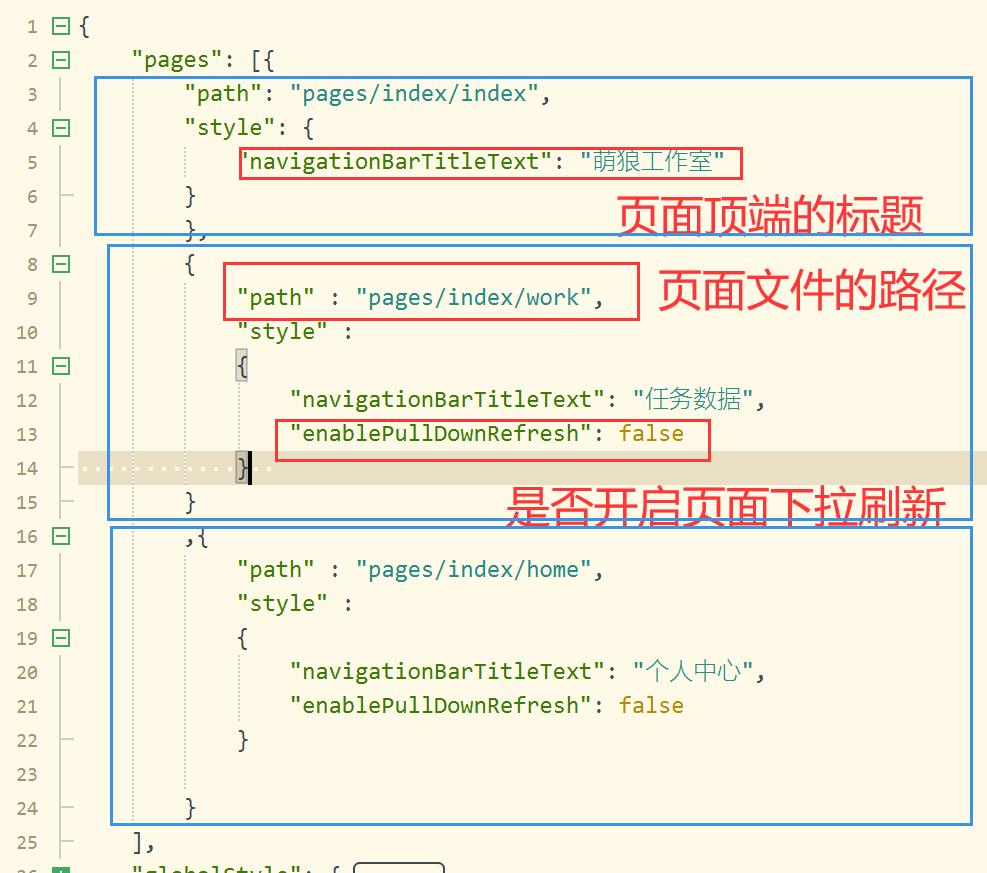
上面配置所对应的文件:
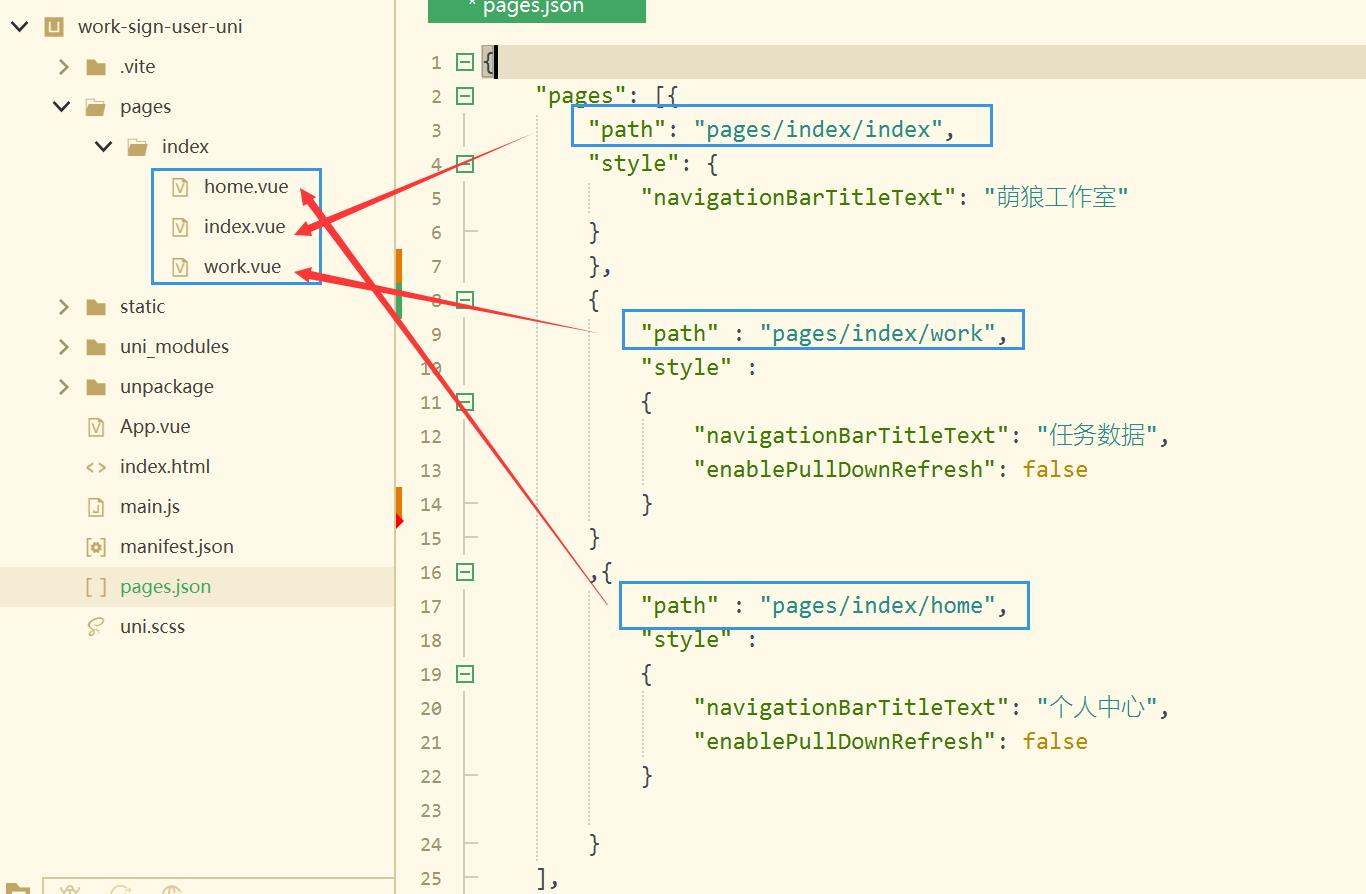
globalStyle
这个是对顶部导航栏样式的设置
鼠标移动到对应配置项名称上面,会有中文提示告诉你那个配置项啥意思的。(默认当你是使用HbuiderX在进行开发)
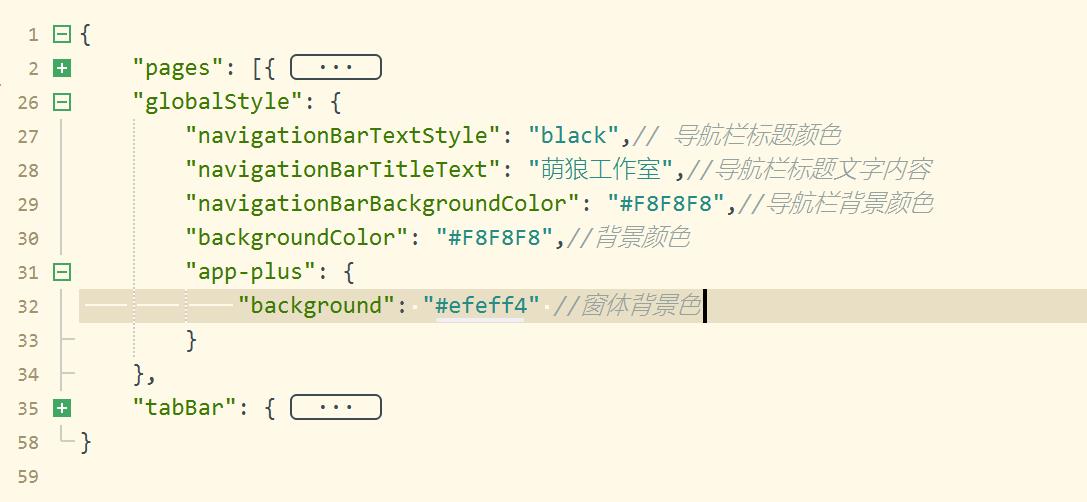
tabBar
这个是对底部导航栏的设置,你可以参考下面配置

这个配置项的名称吧意思很明确,理解起来应该没啥大问题吧。
汇总
在此给出我写的以供参考
文件结构
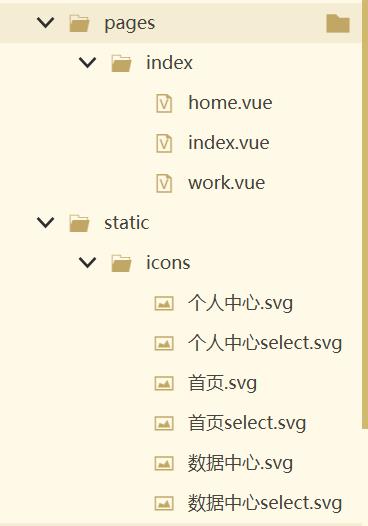
pages.json配置
"pages": [
"path": "pages/index/index",
"style":
"navigationBarTitleText": "萌狼工作室"
,
"path" : "pages/index/work",
"style" :
"navigationBarTitleText": "任务数据",
"enablePullDownRefresh": false
,
"path" : "pages/index/home",
"style" :
"navigationBarTitleText": "个人中心",
"enablePullDownRefresh": false
],
"globalStyle":
"navigationBarTextStyle": "black",// 导航栏标题颜色
"navigationBarTitleText": "萌狼工作室",//导航栏标题文字内容
"navigationBarBackgroundColor": "#F8F8F8",//导航栏背景颜色
"backgroundColor": "#F8F8F8",//背景颜色
"app-plus":
"background": "#efeff4" //窗体背景色
,
"tabBar":
"color":"var(--UI-BG)",
"selectedColor": "#285F44",
"borderStyle":"",
"list":[
"pagePath": "pages/index/index",//要跳转的页面路径
"text":"",//文本内容
"iconPath": "static/icons/首页.svg",//默认图标
"selectedIconPath": "static/icons/首页select.svg"//被选中的时候的图标
,
"pagePath": "pages/index/work",
"text":"",
"iconPath": "static/icons/数据中心.svg",
"selectedIconPath": "static/icons/数据中心select.svg"
,
"pagePath": "pages/index/home",
"text":"",
"iconPath": "static/icons/个人中心.svg",
"selectedIconPath": "static/icons/个人中心select.svg"
]
版 权 声 明
uni-app如何用uView自定义底部导航
参考技术A uView框架 https://www.uviewui.com/components/tabbar.html首先 需要使用自定义底部导航的页面里添加组件名
这个valueModel是你点击的是哪个底部导航,为了高亮并且传给自定义底部导航组件
以上是关于uni-app01底部导航栏与页面切换的主要内容,如果未能解决你的问题,请参考以下文章
底部导航栏与 Jetpack Compose 中的屏幕内容重叠
uniCloud云开发----6uniapp配置tabbar底部导航栏和去掉uni-app顶部标题